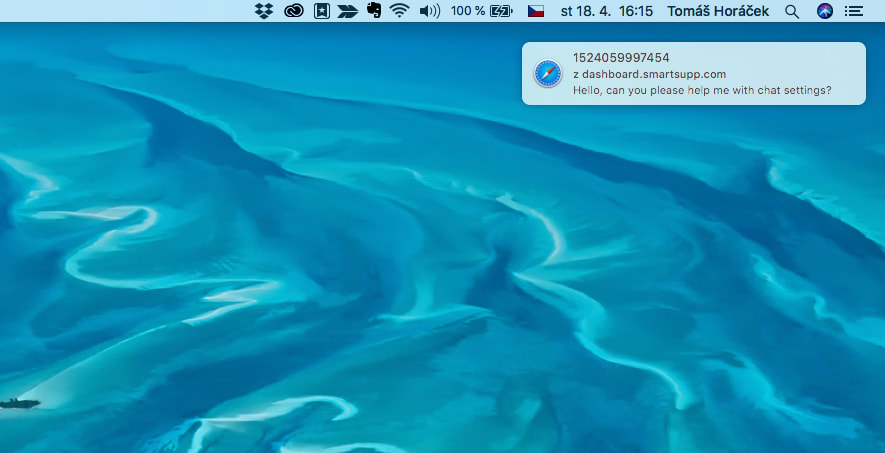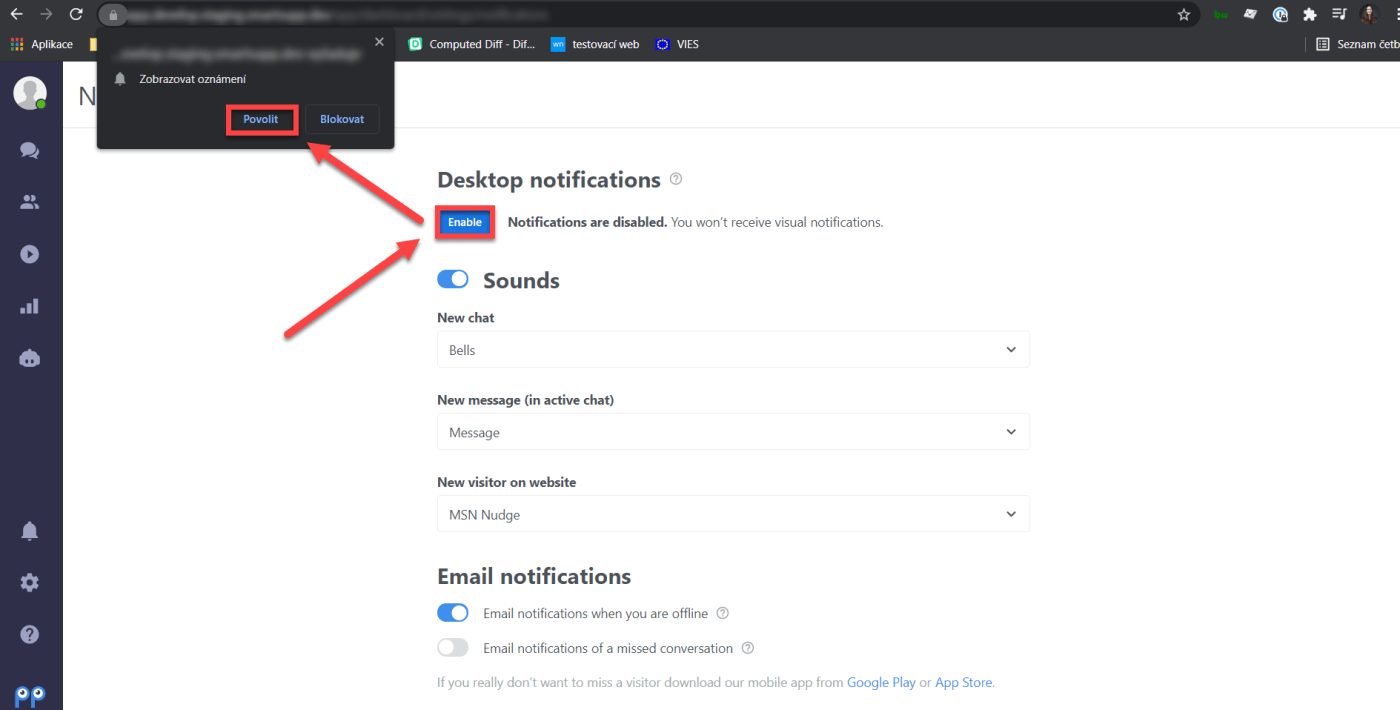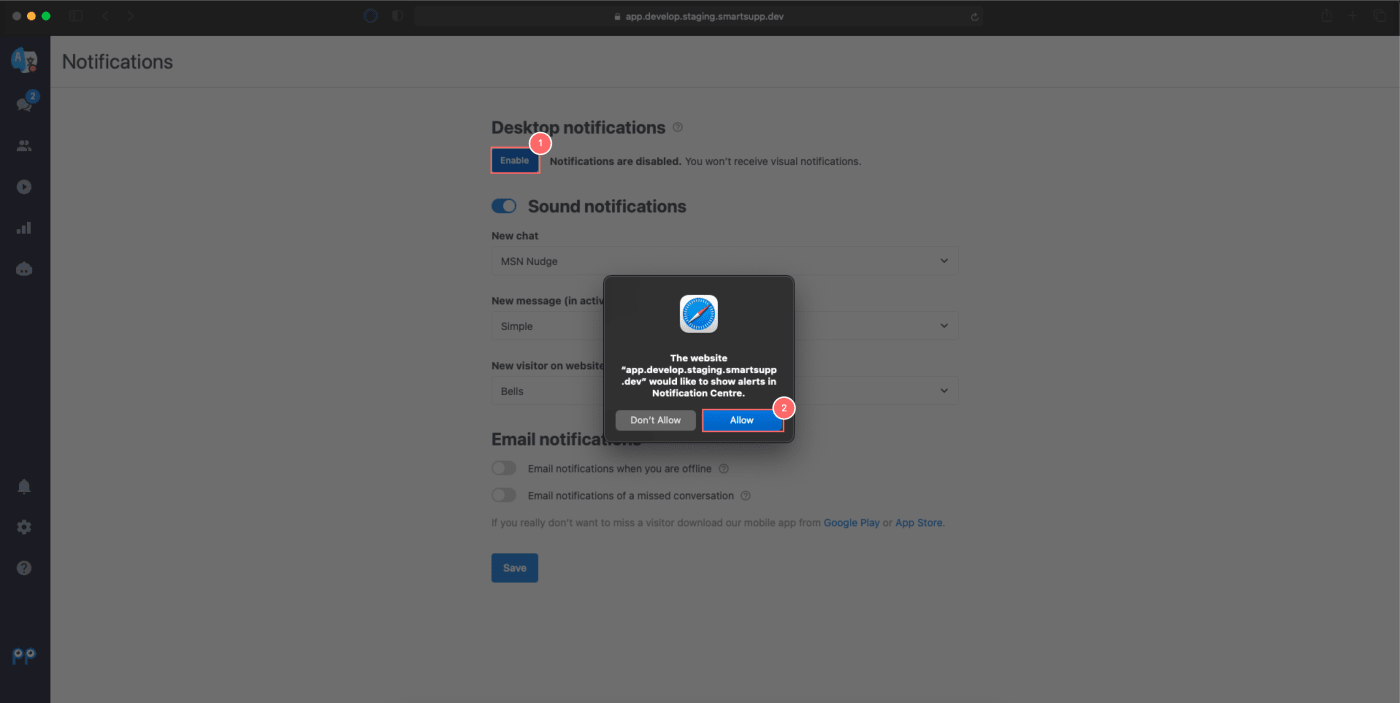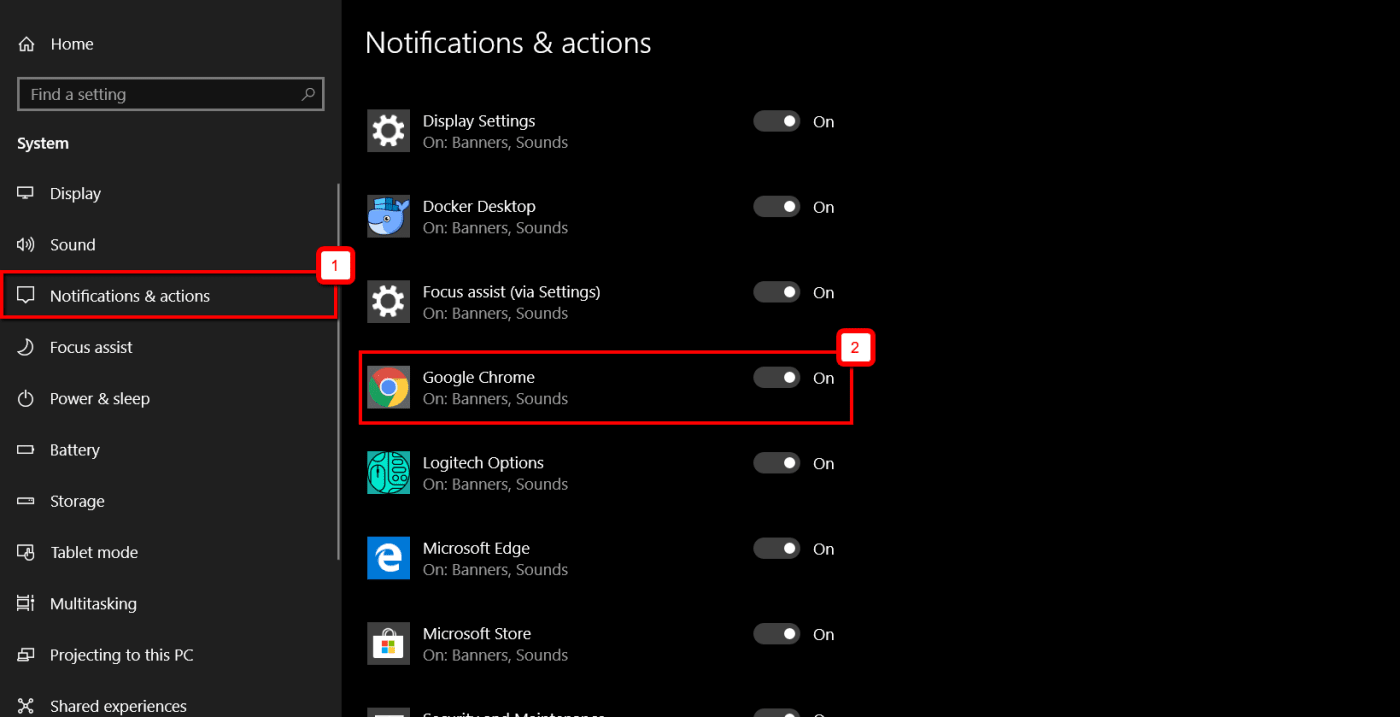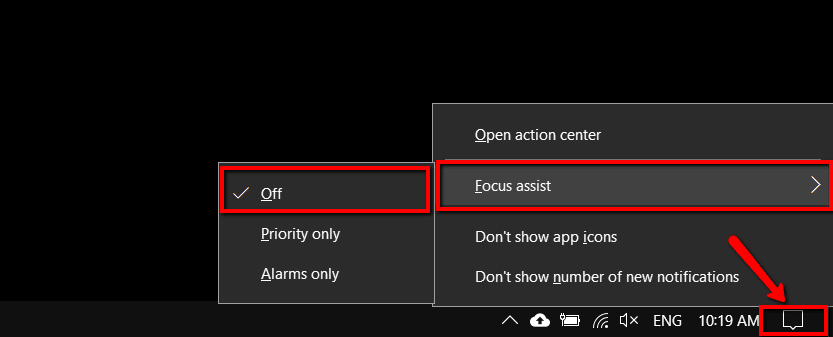Desktop-Benachrichtigungen sind visuelle Benachrichtigungen auf Ihrem Bildschirm, die Sie auf eingehende Nachrichten von Besuchern im Smartsupp-Chat aufmerksam machen. Die Desktop-Benachrichtigung wird auch dann angezeigt, wenn Sie eine andere Registerkarte durchsuchen oder eine andere App geöffnet haben, z. Microsoft Word. Auf diese Weise vermeiden Sie verpasste Konversationen auf Ihrer Website. Nachdem Sie auf die Desktop-Benachrichtigung geklickt haben, wird der Chat mit dem Besucher im Smartsupp-Dashboard geöffnet.
Desktop-Benachrichtigungen werden normalerweise in der unteren rechten Ecke Ihres Bildschirms angezeigt:
Im Safari-Browser werden Desktop-Benachrichtigungen in der oberen rechten Ecke angezeigt:
Die Art und Weise, wie Desktop-Benachrichtigungen eingestellt werden, unterscheidet sich in jedem Browser. Hier finden Sie einfache Tutorials zum Zulassen von Benachrichtigungen in den am häufigsten verwendeten Browsern: Mozilla Firefox, Chrome, Microsoft Edge und Safari.
Hinweis: Die Desktop-Benachrichtigungseinstellungen hängen von Ihrem Browser ab. Die Zeit, nach der die Benachrichtigung verschwindet, hängt auch davon ab, welchen Browser Sie verwenden. Sie kann auch mit Browser-Updates geändert werden. Wir empfehlen die Verwendung von Google Chrome, das unserer Meinung nach die sichtbarsten Desktop-Benachrichtigungen aufweist.
Gemeinsame Einstellungen für jeden Browser
Die Benachrichtigungseinstellungen finden Sie unter Einstellungen > Benachrichtigungen
Klicken Sie auf "Aktivieren".
Einstellungen für einzelne Browser
Die Einstellung der Benachrichtigungen unterscheidet sich in jedem Browser.
Chrome
Nachdem Sie auf "Aktivieren" geklickt haben, wird ein neues Fenster angezeigt, in dem Sie Benachrichtigungen aktivieren können, indem Sie "Zulassen" auswählen.
Wenn Sie Benachrichtigungen zuvor deaktiviert haben, müssen Sie sie aktivieren, indem Sie auf das Schlosssymbol klicken, Benachrichtigungen suchen und Zulassen auswählen.
Systembenachrichtigungen deaktivieren
Dies ist besonders für Windows wichtig
- Kopieren Sie diesen Text und fügen Sie ihn in die Chrome-Adresszeile ein
chrome://flags/#enable-system-notifications
Mozilla Firefox
Nachdem Sie auf "Aktivieren" geklickt haben, wird ein neues Fenster angezeigt, in dem Sie Benachrichtigungen aktivieren können, indem Sie "Benachrichtigungen zulassen" auswählen.
Wenn Sie die automatische Wiedergabe zuvor deaktiviert haben, müssen Sie sie unter Firefox-Optionen (1) > Datenschutz und Sicherheit (2) > Berechtigungen (3) aktivieren. Gehen Sie zu Benachrichtigungen (4) > Einstellungen (5) und wählen Sie "Zulassen" für die Website www.smartsupp.com
Microsoft Edge
Nachdem Sie auf "Aktivieren" geklickt haben, wird ein neues Fenster angezeigt, in dem Sie Benachrichtigungen aktivieren können, indem Sie "Zulassen" auswählen.
Wenn Sie Benachrichtigungen zuvor deaktiviert haben, müssen Sie sie aktivieren, indem Sie auf das Schlosssymbol (1) klicken und nach Benachrichtigungen suchen, die sie aktivieren.
Hinweis: Für die korrekte Funktionalität von Desktop-Benachrichtigungen in Microsoft Edge müssen Benachrichtigungen auch in den Windows-Einstellungen zulässig sein. Das Tutorial finden Sie hier.
Safari
Nachdem Sie auf "Aktivieren" geklickt haben, wird ein neues Fenster angezeigt, in dem Sie Benachrichtigungen aktivieren können, indem Sie "Zulassen" auswählen.
In Safari finden Sie diese Optionen, indem Sie auf Safari > Einstellungen > Websites > Benachrichtigungen klicken. Suchen Sie Smartsupp in der Liste und wählen Sie "Zulassen".
Einstellungen aktiviert
Wenn alles richtig eingerichtet ist, sollte der Text "Aktiviert" angezeigt werden.
Jetzt müssen Sie nur noch Ihr Dashboard aktualisieren, und neue Benachrichtigungen werden in der unteren rechten Ecke Ihres Bildschirms angezeigt (obere rechte Ecke in Safari).
Windows-Benachrichtigungseinstellungen
Gehen Sie zu Windows-Einstellungen > System > Benachrichtigungen und Aktionen (1) und aktivieren Sie die Option "Benachrichtigungen von Apps und anderen Absendern erhalten". Stellen Sie außerdem sicher, dass die Benachrichtigungen des von Ihnen verwendeten Browsers aktiviert sind.
Deaktivieren Sie den Fokusassistenten, um alle Benachrichtigungen zu erhalten. Klicken Sie einfach mit der rechten Maustaste auf das Benachrichtigungscenter und wählen Sie Fokusassistent (1) > Off (2).
Mac-Benachrichtigungseinstellungen
Öffnen Sie das Benachrichtigungscenter> Systemeinstellungen> Benachrichtigungen und wählen Sie aus, was angezeigt werden soll.
Quelle: https://support.apple.com/en-us/guide/macbook-air/apd6d7eb47b9/mac